xp网上邻居怎么建立|xp建立网上邻居的方法
发布时间:2017-03-20 14:22:18 浏览数:
在平时的工作中,我们总是需要在局域网中共享资料给老板或者同事,不过想要更方便的在局域网中进行共享必须先建立网上邻居,那么xp网上邻居怎么建立?我们一起往下看看。
电脑系统下载推荐:xp64位纯净版系统下载
xp建立网上邻居的方法:
1、打开我的电脑,在左侧导航条中找到网上邻居,点击网上邻居进入;
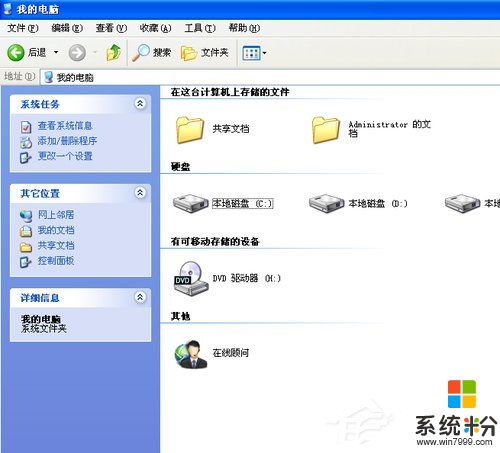
2、进入网上邻居后,在左侧导航条中找到新建网上邻居,点击新建立一个网上邻居;
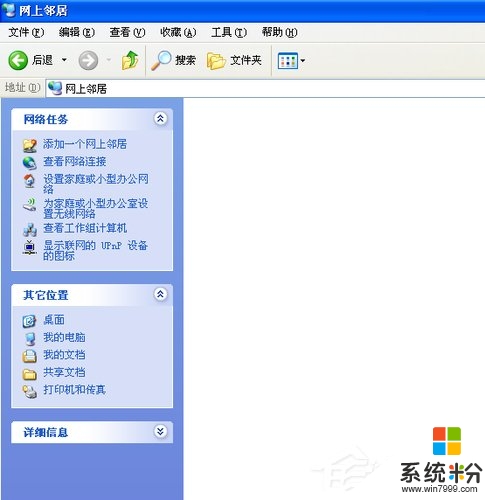
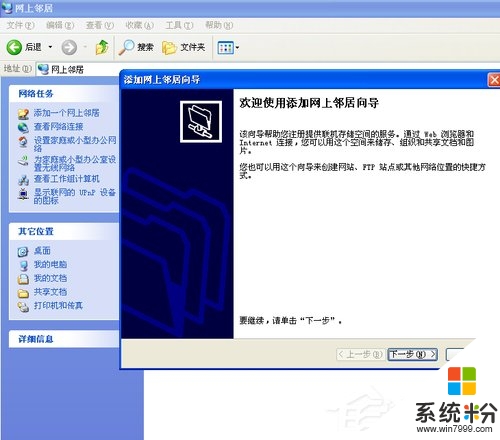
3、根据新建网上邻居的提示一步一步建立一个新的网上邻居;
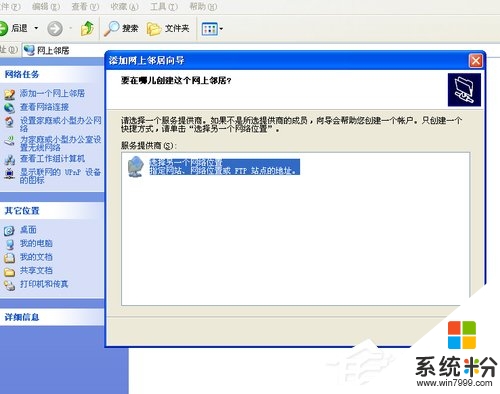
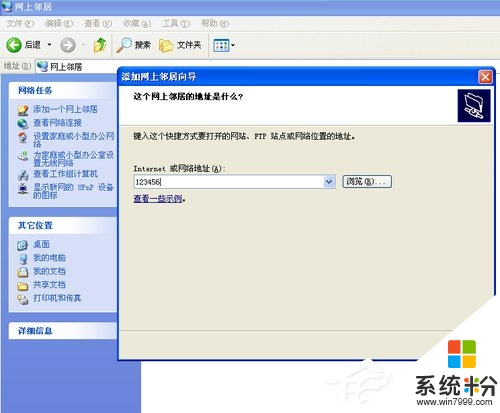

4、添加的网上邻居的地址一定要是你们局域网内部有的这个地址。其他的则不能成功添加。
关于以上【xp网上邻居怎么建立】的教程不知道大家看清楚了没?还有其他的windows系统下载后使用的疑问都大家都可以上系统粉寻找解决的方法。